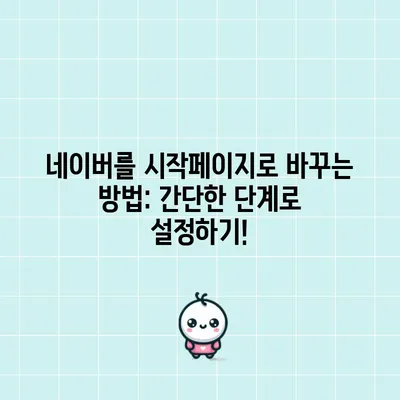네이버를 시작페이지로 바꾸기
네이버를 시작페이지로 바꾸기란 한국의 대표적인 포털 사이트인 네이버를 웹 브라우저의 시작페이지로 설정하는 과정을 의미합니다. 이는 사용자가 웹 브라우저를 열 때마다 자동으로 네이버 홈페이지를 표시할 수 있게 하여, 다양한 정보와 서비스에 보다 신속하고 편리하게 접근할 수 있는 이점을 제공합니다. 많은 사용자들이 매일 네이버를 이용하기 때문에, 웹 브라우저 시작페이지를 네이버로 설정하는 것은 매우 유용한 선택이 될 것입니다.
네이버를 시작페이지로 바꾸는 이유
네이버는 뉴스, 쇼핑, 블로그, 카페 등 다양한 정보와 서비스를 제공하는 웹사이트입니다. 매일 수많은 사용자들이 네이버를 통해 필요한 정보를 검색하고, 쇼핑을 하며, 소통하는 플랫폼을 이용하고 있습니다. 따라서 네이버를 시작페이지로 바꾸게 되면, 아무런 추가적인 클릭 없이도 이 모든 서비스에 빠르게 접근할 수 있습니다.
정보 접근의 효율성
웹 브라우저를 열 때마다 네이버를 시작페이지로 설정해두면, 원하는 뉴스 기사를 즉각 확인하거나, 쇼핑할 아이템을 빠르게 찾고, 최신 블로그 포스트를 쉽게 열람할 수 있습니다. 이는 시간을 절약하고, 원하는 정보를 빠르게 찾을 수 있는 장점으로 이어집니다. 특히, 네이버의 큐레이션 서비스인 네이버 뉴스는 사용자 맞춤형 정보 제공으로 더욱 유용함을 더합니다.
| 장점 | 설명 |
|---|---|
| 시간 절약 | 네이버 홈페이지가 자동으로 열림으로써 검색 시간 단축 |
| 맞춤형 정보 제공 | 개인의 관심사에 맞춘 뉴스 및 콘텐츠 제공 |
| 쉽게 접근 가능한 서비스 | 쇼핑, 영화, 블로그, 카페 등 다양한 서비스에 빠르게 접근 가능 |
네이버의 정보 제공 방식은 여러 리포트와 연구에서도 긍정적으로 평가되고 있습니다. 예를 들어, 최근 조사에 따르면, 사용자들이 느끼는 효율성이 크게 향상되었다는 결과가 나왔습니다. 이러한 정보를 바탕으로 네이버를 시작페이지로 설정하는 것은 일상 생활의 편리함을 극대화하는 방법 중 하나라 할 수 있습니다.
사용자 경험 개선
시작페이지를 네이버로 설정하면 사용자는 매번 다양한 정보가 업데이트되는 것을 바로 확인할 수 있습니다. 이는 또한 사용자 경험을 markedly 향상시키는 요소가 됩니다. 우리는 뉴스 트렌드를 파악할 수 있을 뿐만 아니라, 현재 인기 있는 콘텐츠를 빠르게 파악하게 됩니다. 이로 인해, 사용자들은 자연스럽게 자기 흥미와 관련된 정보를 더욱 쉽게 발견할 수 있습니다.
이처럼, 네이버를 시작페이지로 바꾸는 것은 사용자 경험을 획기적으로 개선시킵니다. 사용자들은 불필요한 광고나 불편한 사용자 인터페이스로 인한 스트레스에서 벗어나, 더 나은 환경에서 정보를 찾고 서로 소통할 수 있습니다.
💡 윈도우 11에서 쉽게 카톡 웹브라우저 설정을 변경하는 방법을 알아보세요. 💡
네이버를 시작페이지로 설정하는 방법
네이버를 시작페이지로 설정하는 과정은 매우 간단하고, 몇 번의 클릭만으로도 누구나 쉽게 할 수 있습니다. 각 주요 웹 브라우저별로 설정 방법을 알아보겠습니다.
크롬 브라우저에서 설정하는 법
- 크롬 브라우저를 실행합니다.
- 오른쪽 상단의 세로로 된 점 세 개의 메뉴 버튼을 클릭합니다.
- 설정을 선택합니다.
- 좌측 메뉴에서 시작 부분을 찾아 클릭합니다.
- 특정 페이지 열기 옆에 있는 추가 버튼을 클릭합니다.
- 나타나는 입력 칸에 https://www.naver.com을 입력한 후 완료를 누릅니다.
이 단계에서, 크롬은 사용자가 자주 찾는 웹사이트를 기억하므로 실제로 일반 사용자들이 가장 많이 사용하는 네이버가 시작 페이지로 설정되기를 원합니다. 설정 후, 웹 브라우저를 종료하고 다시 열어보면, 네이버 홈페이지가 자동으로 나타날 것입니다.
| 단계 | 설명 |
|---|---|
| 1 | 크롬 브라우저 실행 |
| 2 | 메뉴 버튼 클릭 후 설정 선택 |
| 3 | 시작 메뉴 클릭 |
| 4 | 특정 페이지 열기 클릭 후 URL 입력 후 완료 |
인터넷 익스플로러에서 설정하는 법
- 인터넷 익스플로러를 실행합니다.
- 오른쪽 상단의 톱니바퀴 아이콘을 클릭합니다.
- 인터넷 옵션을 선택합니다.
- 일반 탭을 클릭합니다.
- 홈페이지 부분에 https://www.naver.com을 입력하고, 하단의 확인을 누릅니다.
인터넷 익스플로러의 경우, 설정 속도가 몇 초 안에 완료됩니다. 이를 통해서 누구나 손쉽게 네이버를 시작페이지로 바꾸고 정보를 활용할 수 있습니다.
엣지 브라우저에서 설정하는 법
- 엣지를 실행합니다.
- 오른쪽 상단에 있는 메뉴 아이콘을 클릭합니다.
- 설정을 선택합니다.
- 새 탭 페이지 열기 항목에서 드롭다운 메뉴를 열며 특정 페이지를 선택합니다.
- URL 입력 부분에 https://www.naver.com을 입력하고 저장합니다.
엣지 브라우저는 최근에 가장 많은 인기를 끌고 있는 브라우저 중 하나로, 사용자들이 쉽게 접근할 수 있는 다양한 기능을 제공합니다. 이러한 점에서 네이버를 시작페이지로 설정하면, 유용한 정보를 더욱 쉽게 얻을 수 있게 됩니다.
이러한 방법들로 네이버를 시작페이지로 설정하는 것은 매우 간단합니다. 사용자는 반드시 자신의 선호도에 맞는 방법을 선택하고 적용하기만 하면 됩니다.
💡 네이버 지도 길찾기를 통해 편리한 경로를 찾아보세요! 💡
결론
결국, 네이버를 시작페이지로 바꾸기란 간단하고 빠른 설정이지만, 그 이점은 매우 큽니다. 웹 브라우저를 열 때마다 자동으로 네이버 홈페이지가 뜨게 되므로, 우리는 다양한 정보와 서비스를 손쉽게 이용할 수 있습니다. 이는 일상 생활에서 신속하고 효율적으로 정보를 습득할 수 있게 해주며, 나아가 생활의 질을 향상시킬 수 있습니다.
이제 여러분은 웹 브라우저 설정을 변경하여 네이버를 시작페이지로 바꾸는 방법을 알고 있습니다. 날짜나 시간에 구애받지 않고 필요한 정보를 빠르게 얻을 수 있는 기회를 갖게 됨으로써, 일상적인 인터넷 사용이 훨씬 편리해질 것입니다. 지금 바로 시작해 보세요!
💡 윈도우 11에서 카톡 링크를 쉽게 설정하는 방법을 알아보세요! 💡
자주 묻는 질문과 답변
💡 간단한 단계로 네이버를 기본 페이지로 설정해보세요! 💡
Q: 네이버를 시작페이지로 설정하면 어떤 서비스가 편리해지나요?
A: 네이버를 시작페이지로 설정하면 뉴스, 쇼핑, 블로그, 카페 등 다양한 서비스를 빠르게 이용할 수 있어 일상에서 필요로 하는 정보를 즉각적으로 접근할 수 있습니다.
Q: 설정 과정에서 문제가 생기면 어떻게 해야 하나요?
A: 설정 과정에서 문제가 생길 경우, 사용 중인 브라우저의 도움말 메뉴를 참고하여 복구 절차를 따르거나, 해당 브라우저의 공식 웹사이트에서 지원 정보를 검색할 수 있습니다.
Q: 다른 브라우저에서도 같은 방식으로 설정할 수 있나요?
A: 모든 주요 웹 브라우저(크롬, 엣지, 파이어폭스, 인터넷 익스플로러)에서 네이버를 시작페이지로 설정할 수 있으며, 각 브라우저에 따라 다소 차이는 있을 수 있지만 기본적인 접근 방법은 비슷합니다.
네이버를 시작페이지로 바꾸는 방법: 간단한 단계로 설정하기!
네이버를 시작페이지로 바꾸는 방법: 간단한 단계로 설정하기!
네이버를 시작페이지로 바꾸는 방법: 간단한 단계로 설정하기!